Come usare Apple Watch come una torcia

Il tuo iPhone ha una funzione torcia, ma perché tirarlo fuori dalla tasca se non è necessario? Il tuo Apple Watch può fare qualcosa di molto simile. Ecco come usarlo quando devi imbatterti in una stanza buia.
CORRELATO: Come spegnere lo schermo di Apple Watch con la modalità Teatro
Sfortunatamente, l'Apple Watch non ha un LED lampeggia come fa l'iPhone, quindi si affida al piccolo schermo per fornire abbastanza luce per vedere la tua strada attraverso una stanza nera o un corridoio. Non è così brillante, ma almeno ti impedisce di dover pescare il tuo iPhone di tasca ogni volta.
Per iniziare, sveglia il tuo Apple Watch toccando lo schermo o alzando il polso. Quando lo schermo si accende, scorri verso l'alto dalla parte inferiore per visualizzare Control Center. Quindi tocca il pulsante della torcia.
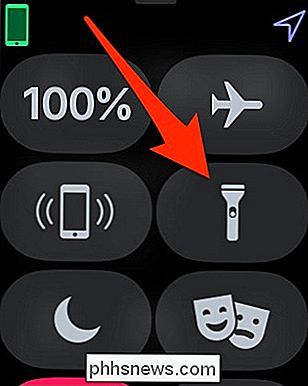
Lo schermo diventerà completamente bianco. All'inizio apparirà fioco, ma toccarlo abiliterà la piena luminosità e ti darà più luce da vedere al buio.
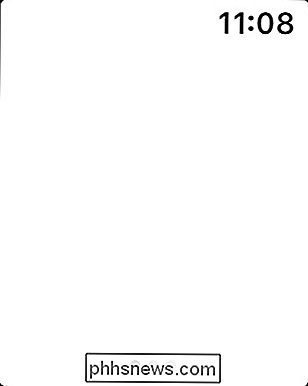
Ci sono tre diverse "torce" che puoi scegliere tra: bianco, bianco lampeggiante e rosso. Il rosso è ottimo per quando hai bisogno di vedere al buio, ma non vuoi che i tuoi occhi si adattino completamente alla luce più intensa. E il bianco lampeggiante può essere usato come un faro per attirare l'attenzione di qualcuno. Oppure se sei fuori di corsa la sera, puoi avvisare i conducenti in modo che ti vedano. Tutto quello che devi fare è scorrere verso sinistra o destra per selezionarne uno.
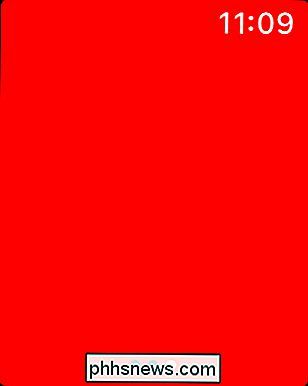
Per disattivare la modalità torcia di Apple Watch, scorri verso il basso dalla parte superiore dello schermo.
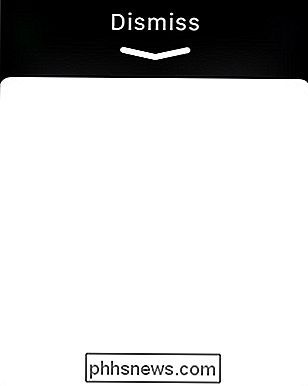
Questo è tutto! Di nuovo, se hai bisogno di un po 'di luce per orientarti, l'Apple Watch è la strada da percorrere. Tuttavia, non può battere il flash LED dell'iPhone. Quindi, se hai bisogno di più luce possibile, il tuo iPhone è ancora l'opzione migliore per questo.

La tua luce a gas si accende subito dopo aver superato il tuo distributore di benzina preferito mentre tornavi a casa. Va bene, ti riempirai la mattina, giusto? Tranne che sai che stai per dimenticare. Se utilizzi Dash con un adattatore OBD-II, puoi impostare un promemoria in modo da sapere quando devi riempirlo.

I migliori smartphone robusti per lavori duri e stili di vita attivi
Se quegli annunci di camioncino incredibilmente maschili ti sembrano addomesticati, se lavori con un numero maggiore di ispettori OSHA rispetto ai dipendenti effettivi, e se hai rotto più schermi di smartphone che ossa umane nella tua half pipe locale, potresti essere nel mercato per un telefono robusto.



